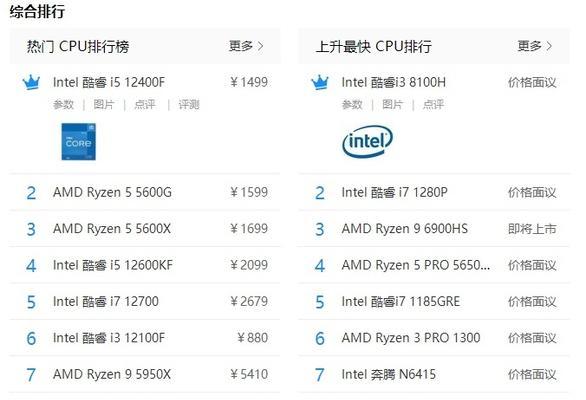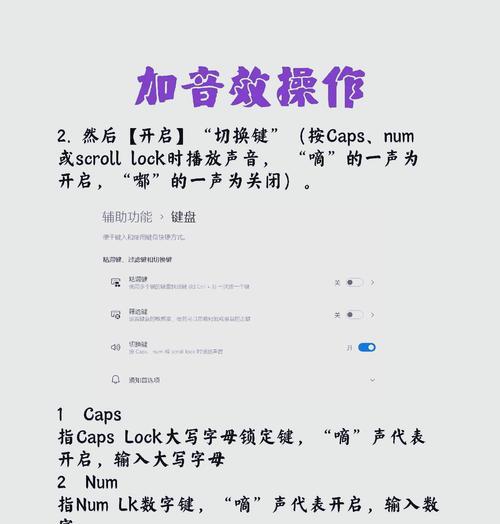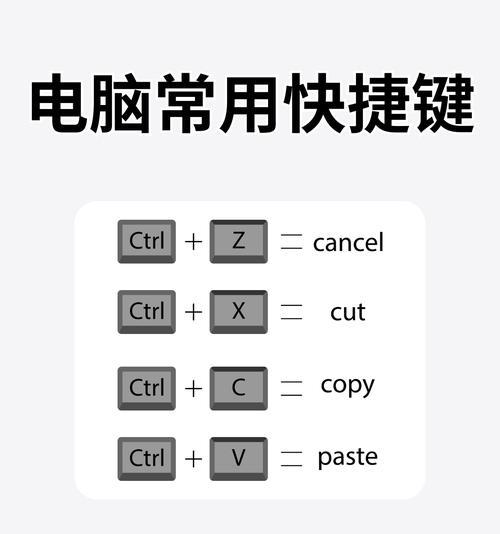如何判断笔记本电脑是否配备独显卡?
在当今快节奏的数字世界中,笔记本电脑已经成为我们日常生活中不可或缺的一部分。无论是在工作、学习还是娱乐中,它都扮演着重要的角色。不过,在选购笔记本电脑时,很多人会关注一个问题:如何判断笔记本是否配备了独立显卡(独显卡)?本文将为您提供一个全面的指南,帮助您轻松识别笔记本电脑的显卡配置。
一、了解显卡的作用与类型
在开始之前,我们需要先了解一下显卡的作用。显卡是电脑的一个重要组成部分,负责图像的处理与输出。它分为集成显卡(集显)和独立显卡(独显)两种类型。
集成显卡通常与CPU芯片集成在一起,性能适合基本办公和一般家用娱乐,但不适合运行图形密集型任务,如游戏和专业图形设计工作。独立显卡则有自己独立的内存和GPU,处理性能更加强大,能够应对更多的高性能需求。
二、识别笔记本显卡的三种主要方法
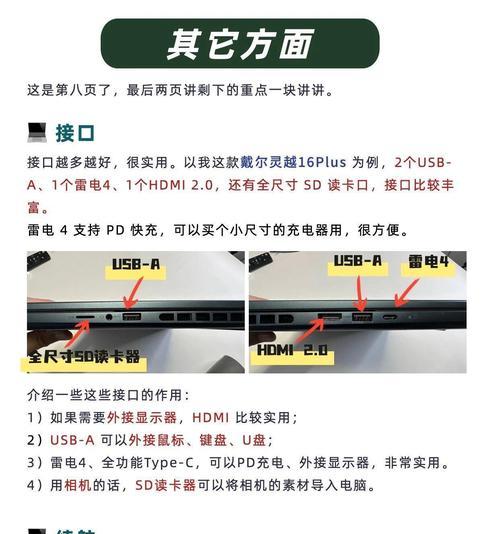
1.查阅笔记本规格
笔记本显卡的配置通常会在其规格说明书中明确标出。购买前,您可以:
查看官方产品说明:访问笔记本制造商的官方网站,找到您的笔记本型号,阅读详细的产品规格。
询问销售人员:如果是线下购买,直接向销售人员咨询。
使用第三方工具软件:诸如CPUZ、GPUZ等软件可以在您的电脑上运行,提供详细的硬件信息,包括显卡类型和性能参数。
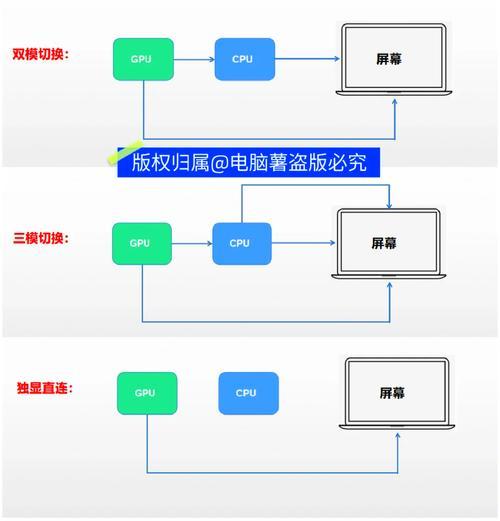
2.查看设备管理器
操作步骤如下:
在键盘上同时按下“Win+X”键,选择“设备管理器”打开。
在设备管理器中找到“显示适配器”一栏。
展开这一项,您将看到当前笔记本使用的显卡。如果看到两个显卡,一个可能是集成显卡,另一个是独立显卡。
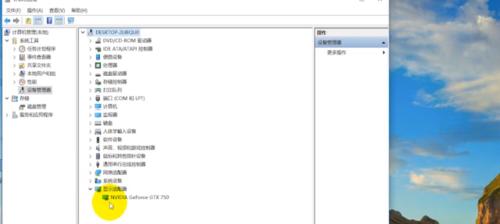
3.检查物理特征
对于一些高端笔记本来说,您还可以通过物理特征进行初步判断:
体积和重量:通常配备独显的笔记本会比只有集显的稍微厚重一些,因为独立显卡占用更多的空间和散热需求。
接口位置:一些笔记本的右侧或左侧边可能会有专门的显卡散热孔,这是为了维持独立显卡的散热。
电源与功耗:独立显卡笔记本通常拥有更大容量的电池或更高的电源适配器功率要求。
三、常见问题及解决建议
1.为什么我无法在设备管理器中看到独立显卡?
可能是由于以下原因:
笔记本没有独立显卡,只有集成显卡。
独立显卡驱动程序未正确安装或未激活。
操作系统未正确识别硬件配置。
您可以尝试更新或重新安装显卡驱动程序来解决这个问题。如果仍然无法识别,可能需要联系笔记本制造商的客服寻求帮助。
2.我的笔记本同时拥有集显和独显,怎样切换使用?
大多数笔记本具备自动显卡切换技术,系统会根据当前运行的应用自动选择使用集显还是独显。如果您需要手动切换,可以通过笔记本制造商提供的专用软件来实现。
3.独立显卡对日常使用重要吗?
对于日常办公和普通娱乐来说,集成显卡通常已经足够。但如果您经常进行游戏、视频剪辑或3D渲染等工作,则独立显卡的高性能可以带来更佳的体验。
四、扩展阅读
1.显卡性能参数解读
了解显卡性能参数如核心数、显存大小、GPU频率等,对评价显卡性能有重要作用。核心数越多,处理图形任务的速度越快;显存越大,能够处理高分辨率图像的能力就越强。
2.显卡选择建议
根据您的实际需求来选择显卡类型。如果您主要是工作和上网,集成显卡足够使用;但如果涉及到图形设计、视频编辑、游戏等,独立显卡会是更好的选择。
五、
通过本文的介绍,相信您已经了解了如何判断笔记本电脑是否配备独立显卡。从查阅规格说明书、设备管理器检查到物理外观辨识,多种方法可以帮您找到答案。对于具体的使用场景,理解显卡类型和性能参数对选择合适的笔记本非常有帮助。记住,选择笔记本电脑时,要结合自己的需求和预算,做出明智的选择。
版权声明:本文内容由互联网用户自发贡献,该文观点仅代表作者本人。本站仅提供信息存储空间服务,不拥有所有权,不承担相关法律责任。如发现本站有涉嫌抄袭侵权/违法违规的内容, 请发送邮件至 3561739510@qq.com 举报,一经查实,本站将立刻删除。
- 上一篇: 轻薄本与游戏本选购时应注意什么?
- 下一篇: 天选4笔记本如何开启电源?操作指南是什么?
- 站长推荐
-
-

如何在苹果手机微信视频中开启美颜功能(简单教程帮你轻松打造精致自然的美颜效果)
-

解决WiFi信号不稳定的三招方法(提高WiFi信号稳定性的关键技巧)
-

微信字体大小设置方法全解析(轻松调整微信字体大小)
-

提升网速的15个方法(从软件到硬件)
-

如何更改苹果手机个人热点名称(快速修改iPhone热点名字)
-

解决Mac电脑微信截图快捷键失效的方法(重新设定快捷键来解决微信截图问题)
-

如何在手机上显示蓝牙耳机电池电量(简单教程)
-

解决外接显示器字体过大的问题(调整显示器设置轻松解决问题)
-

找回网易邮箱账号的详细教程(快速恢复网易邮箱账号的方法及步骤)
-

科学正确充电,延长手机使用寿命(掌握新手机的充电技巧)
-
- 热门tag
- 标签列表